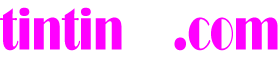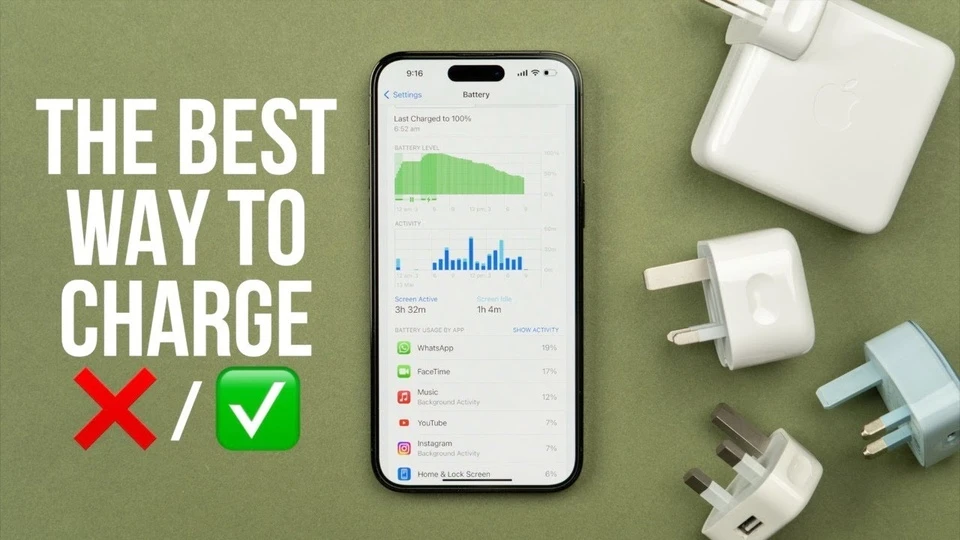 Sạt nhanh có gây hại cho Pin không? đây là câu trả lời
Sạt nhanh có gây hại cho Pin không? đây là câu trả lời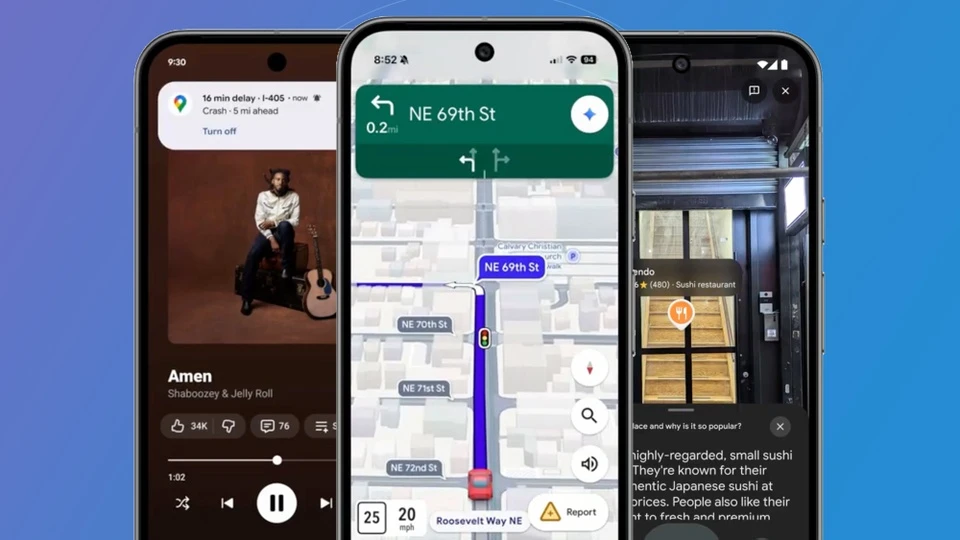 Google Maps sắp tới sẽ thay đổi mãi mãi
Google Maps sắp tới sẽ thay đổi mãi mãi Ảnh thực tế smartphone gập ba của Samsung
Ảnh thực tế smartphone gập ba của Samsung 2 ngày 1 đêm lại xin lỗi
2 ngày 1 đêm lại xin lỗi Samsung trở lại vị trí dẫn đầu
Samsung trở lại vị trí dẫn đầu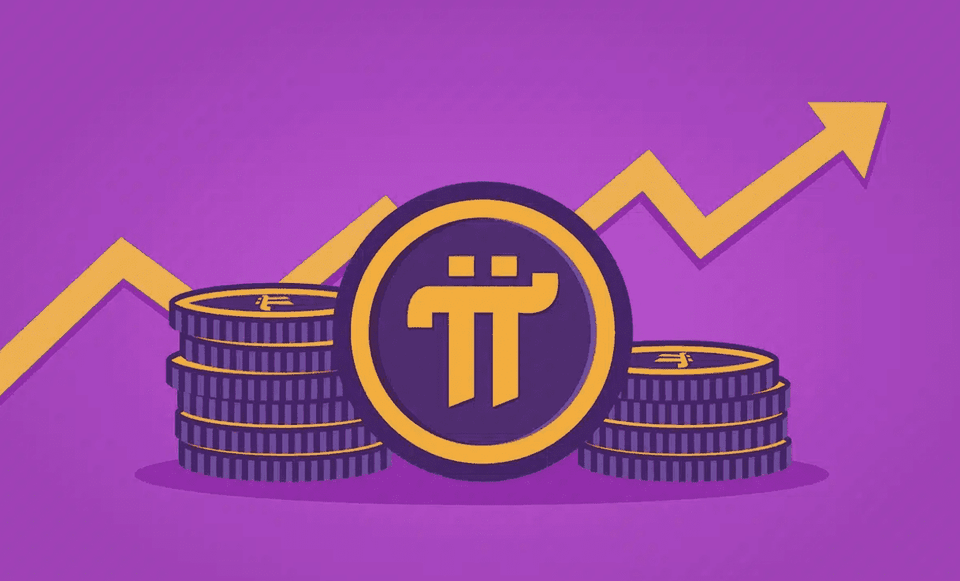 Đồng Pi tăng giá
Đồng Pi tăng giá Chủ chuỗi WinMart+ tính mở 1.500 cửa hàng mới năm 2026
Chủ chuỗi WinMart+ tính mở 1.500 cửa hàng mới năm 2026 Giá vàng thế giới tăng trở lại
Giá vàng thế giới tăng trở lại Cách Xabi Alonso tháo tung Barcelona
Cách Xabi Alonso tháo tung Barcelona Chuyện gì đang xảy ra ở show có Ngô Kiến Huy
Chuyện gì đang xảy ra ở show có Ngô Kiến Huy
Wiffi windows đã kết nối nhưng không có mạng, cách khác phục trên windows 11

Bạn gặp lỗi Wi-Fi không kết nối được trên Windows 11? Xem ngay hướng dẫn khắc phục sự cố Wi-Fi hiệu quả giúp bạn kết nối mạng ổn định chỉ trong vài bước.
Wi-Fi là phần không thể thiếu trong trải nghiệm sử dụng laptop, đặc biệt với người dùng Windows 11. Tuy nhiên, đôi khi bạn sẽ gặp lỗi Wi-Fi không kết nối được, hoặc báo đã kết nối nhưng không có Internet. Nếu bạn đang rơi vào tình huống này, bài viết này sẽ giúp bạn giải quyết triệt để lỗi Wi-Fi trên Windows 11, chỉ với vài bước đơn giản mà hiệu quả bất ngờ.
Nguyên Nhân Gây Lỗi Wi-Fi Trên Windows 11
Trước khi khắc phục, hãy cùng tìm hiểu những lý do phổ biến khiến Wi-Fi của bạn gặp sự cố:
- Cấu hình mạng bị lỗi hoặc xung đột
- Driver Wi-Fi bị lỗi thời, không tương thích
- Windows chưa được cập nhật bản vá hệ thống
- Lỗi DNS hoặc xung đột phần mềm bên thứ ba
- Modem/router gặp sự cố tạm thời
Hiểu được nguyên nhân giúp bạn xử lý vấn đề nhanh và đúng cách hơn.
Cách Khắc Phục Sự Cố Wi-Fi Trên Windows 11 Nhanh Chóng
Bước 1: Mở Cài Đặt Windows
Nhấn tổ hợp phím Windows + I để mở nhanh Settings.
Hoặc truy cập Start Menu > Settings.

Bước 2: Truy cập mục Mạng & Internet
Tại menu bên trái, chọn Network& Internet.
Sau đó nhấp vào mục Advanced network settings

Bước 3: Đặt Lại Cấu Hình Mạng
Kéo xuống dưới, bạn sẽ thấy mục Đặt lại mạng.
Click chọn Network reset, hệ thống sẽ thông báo máy sẽ khởi động lại để xóa toàn bộ cấu hình mạng như Wi-Fi, VPN, Ethernet.

Bước 4: Xác nhận reset mạng
Xác nhận và chờ máy tự khởi động lại.
Sau khi mở lại, hệ thống sẽ đưa toàn bộ mạng về trạng thái mặc định.

Bước 5: Kết Nối Lại Wi-Fi
- Kết nối lại vào mạng Wi-Fi như bình thường.
- Kiểm tra kết nối mạng đã ổn định hay chưa.
Lưu Ý Bổ Sung Để Khắc Phục Lỗi Triệt Để
- Cập nhật driver Wi-Fi: Vào Device Manager > Network adapters > Update driver.
- Chạy trình khắc phục sự cố mạng: Settings > Hệ thống > Xử lý sự cố > Trình khắc phục sự cố mạng.
- Kiểm tra router hoặc modem: Khởi động lại hoặc reset thiết bị nếu cần.
- Tắt phần mềm VPN hoặc tường lửa nếu có để loại trừ nguyên nhân xung đột.
Khắc phục sự cố Wi-Fi trên Windows 11 không quá phức tạp nếu bạn nắm được đúng quy trình. Việc đặt lại mạng là một trong những cách hiệu quả và dễ áp dụng nhất, giúp khôi phục lại kết nối mạng ổn định chỉ sau vài phút.
Bài viết trên sẽ có ích nếu bạn bị tình trạng bị mất mạng,cảm ơn bạn đã theo dõi. Hãy thử áp dụng ngay nếu bạn gặp tình trạng không vào được Internet, Wi-Fi bị lỗi chập chờn hoặc báo "No Internet". Chúc bạn thành công!